Hinweise bei der Verwendung unter Microsoft® SQL
Anstelle des kostenfreien Datenbankmanagementsystems (DBMS) Firebird kann die Drägerware auch unter dem DBMS Microsoft® SQL (MS-SQL) betrieben werden. Dies setzt entweder die Version 9000 oder eine kostenpflichtige Lizenz der Drägerware für die Nutzung unter MS-SQL voraus.
Anforderungen an den Datenbankserver
- Der MS-SQL Server muss im gemischten Modus laufen.
- Die Datenbank muss vor der Installation angelegt sein.
- Es wird ein SQL-User benötigt, der DBOwner Rechte auf die Datenbank hat.
- Das Passwort des SQL-Users darf nicht ablaufen.
Bei Verwendung von Drägerware.Mobile Workplace benötigt der SQL-Benutzer auf den Arbeitsstationen auch Rechte zum Backup/Restore der Datenbank bzw. Disk-Admin Rechte.
Anforderungen an die Arbeitsplätze/Anwendungsserver
Auf den Arbeitsplätzen muss vor der Installation der Drägerware der entsprechende MS-SQL Datenbank Client installiert sein. Dieser wird aus lizenztechnischen Gründen nicht durch die Setuproutine der Drägerware mitinstalliert.
Zur Verwendung kommt der Microsoft® SQL Server® 2012 Native Client, der in der Version des Betriebssystems (x86/x64) installiert sein muss.
Optional können ab der Drägerware Version 2022 auch die MS-SQL ODBC Treiber (Version 17 oder 13) verwendet werden. Die ODBC Unterstützung wird durch den Dräger Service kostenfrei in der Lizenz freigeschaltet.
Installation
Während der Installation wird ein Dialog zur Eingabe der notwendigen Datenbank-Informationen angezeigt.
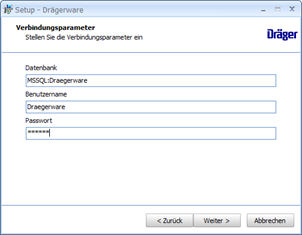
Datenbank
Hier sind der Server- und der Datenbankname in folgender Schreibweise anzugeben:
1. Der MS-SQL-Server läuft in einer Standard-Instanz:
<Hostname des Servers>:<Name der Drägerware Datenbank>Beispiel:
MSSQL_Server:Draegerware2. Der MS-SQL-Server läuft in einer benannten Instanz:
<Hostname des Servers>\<Name der Instanz>:<Name der Drägerware Datenbank>Beispiel:
MSSQL_Server\Draeger:DraegerwareBenutzername/Passwort
Hier sind der Benutzername und das Passwort des Datenbank Users einzutragen.
Anschließend kann die Installation, wie in der Anleitung beschrieben, fortgesetzt werden.
